लेखक:
Tamara Smith
निर्माण की तारीख:
20 जनवरी 2021
डेट अपडेट करें:
29 जून 2024

विषय
- कदम बढ़ाने के लिए
- 2 की विधि 1: बूट करने योग्य यूएसबी स्टिक बनाएं
- 2 की विधि 2: यूएसबी स्टिक से बूट करें
कंप्यूटर की जांच के लिए बूट करने योग्य यूएसबी स्टिक बहुत उपयोगी हो सकती है। सौभाग्य से, वे बनाने और उपयोग करने में आसान हैं। पूरी गाइड के लिए इस लेख को पढ़ें।
कदम बढ़ाने के लिए
2 की विधि 1: बूट करने योग्य यूएसबी स्टिक बनाएं
 तय करें कि आप यूएसबी स्टिक के साथ क्या करना चाहते हैं। बूट करने योग्य यूएसबी स्टिक एक उपकरण है जिसका आमतौर पर उपयोग किया जाता है, जो MS-DOS के साथ बूट करने योग्य ड्राइव है। MS-DOS में बूट करने से आप पुराने विंडोज इंस्टॉलेशन का निवारण कर सकते हैं और विभिन्न डायग्नोस्टिक और रिपेयर टूल्स का उपयोग कर सकते हैं। MS-DOS के साथ बूट करने योग्य USB स्टिक बनाने के लिए, आपको एक खाली USB स्टिक, एक HP USB डिस्क स्टोरेज फॉर्मेट टूल और Windows 98 MS-DOS सिस्टम फ़ाइलों की आवश्यकता होती है।
तय करें कि आप यूएसबी स्टिक के साथ क्या करना चाहते हैं। बूट करने योग्य यूएसबी स्टिक एक उपकरण है जिसका आमतौर पर उपयोग किया जाता है, जो MS-DOS के साथ बूट करने योग्य ड्राइव है। MS-DOS में बूट करने से आप पुराने विंडोज इंस्टॉलेशन का निवारण कर सकते हैं और विभिन्न डायग्नोस्टिक और रिपेयर टूल्स का उपयोग कर सकते हैं। MS-DOS के साथ बूट करने योग्य USB स्टिक बनाने के लिए, आपको एक खाली USB स्टिक, एक HP USB डिस्क स्टोरेज फॉर्मेट टूल और Windows 98 MS-DOS सिस्टम फ़ाइलों की आवश्यकता होती है।  सिस्टम फ़ाइलों को डाउनलोड करें। विंडोज 98 एमएस-डॉस सिस्टम फाइल को इंटरनेट से मुफ्त में डाउनलोड किया जा सकता है। वे डाउनलोड करने के लिए पूरी तरह से कानूनी हैं।
सिस्टम फ़ाइलों को डाउनलोड करें। विंडोज 98 एमएस-डॉस सिस्टम फाइल को इंटरनेट से मुफ्त में डाउनलोड किया जा सकता है। वे डाउनलोड करने के लिए पूरी तरह से कानूनी हैं। - फ़ाइलों को संभवतः ज़िप फ़ाइल के रूप में डाउनलोड किया जाएगा। फ़ाइल को एक अस्थायी फ़ोल्डर में निकालें जिसे आप आसानी से पा सकते हैं, जैसे कि आपका डेस्कटॉप।जब आप USB स्टिक बनाना समाप्त कर लेते हैं तो आप इस फ़ोल्डर को हटा सकते हैं।
 एचपी यूएसबी डिस्क स्टोरेज फॉर्मेट टूल को डाउनलोड और इंस्टॉल करें। यह हेवलेट-पैकर्ड द्वारा बनाया गया एक फ्रीवेयर उपकरण है जो आपको यूएसबी स्टिक को जल्दी से प्रारूपित करने की अनुमति देता है। बूट सेक्टर के साथ USB स्टिक बनाने के लिए आपको इसकी आवश्यकता होगी। अपने कंप्यूटर में USB स्टिक डालें और फॉर्मेट टूल चलाएँ।
एचपी यूएसबी डिस्क स्टोरेज फॉर्मेट टूल को डाउनलोड और इंस्टॉल करें। यह हेवलेट-पैकर्ड द्वारा बनाया गया एक फ्रीवेयर उपकरण है जो आपको यूएसबी स्टिक को जल्दी से प्रारूपित करने की अनुमति देता है। बूट सेक्टर के साथ USB स्टिक बनाने के लिए आपको इसकी आवश्यकता होगी। अपने कंप्यूटर में USB स्टिक डालें और फॉर्मेट टूल चलाएँ। - "डिवाइस" ड्रॉप-डाउन मेनू से यूएसबी स्टिक चुनें। सुनिश्चित करें कि आप सही ड्राइव का चयन करें।
- दूसरा ड्रॉप-डाउन मेनू, "फ़ाइल सिस्टम" को FAT32 में बदल दिया गया है।
 "प्रारूप विकल्प" के तहत, "एक डॉस स्टार्टअप डिस्क बनाएं" के बगल में स्थित बॉक्स को चेक करें। इसके बाद "DOS सिस्टम फाइल्स का उपयोग कर" के अंतर्गत "..." बटन पर क्लिक करें:
"प्रारूप विकल्प" के तहत, "एक डॉस स्टार्टअप डिस्क बनाएं" के बगल में स्थित बॉक्स को चेक करें। इसके बाद "DOS सिस्टम फाइल्स का उपयोग कर" के अंतर्गत "..." बटन पर क्लिक करें: - जहाँ आप Windows 98 MS-DOS सिस्टम फ़ाइलों को डाउनलोड करने के लिए नेविगेट करें। फ़ोल्डर का चयन करें और "ओके" दबाएं।
 "प्रारंभ" बटन पर क्लिक करें। कार्यक्रम आपको यह पुष्टि करने के लिए कहेगा कि आप आगे बढ़ना चाहते हैं, इस चेतावनी के साथ कि ड्राइव का सारा डेटा मिटा दिया जाएगा। आपका MS-DOS बूट करने योग्य USB स्टिक तैयार है।
"प्रारंभ" बटन पर क्लिक करें। कार्यक्रम आपको यह पुष्टि करने के लिए कहेगा कि आप आगे बढ़ना चाहते हैं, इस चेतावनी के साथ कि ड्राइव का सारा डेटा मिटा दिया जाएगा। आपका MS-DOS बूट करने योग्य USB स्टिक तैयार है।  बूट करने योग्य USB स्टिक्स के अन्य उपयोगों का अन्वेषण करें। एक सामान्य एप्लिकेशन कंप्यूटर पर डिस्क ड्राइव जैसे नेटबुक के बिना विंडोज स्थापित कर रहा है। Windows 7 या Vista इंस्टॉलेशन स्टिक बनाने के बारे में अधिक जानकारी के लिए wikiHow देखें।
बूट करने योग्य USB स्टिक्स के अन्य उपयोगों का अन्वेषण करें। एक सामान्य एप्लिकेशन कंप्यूटर पर डिस्क ड्राइव जैसे नेटबुक के बिना विंडोज स्थापित कर रहा है। Windows 7 या Vista इंस्टॉलेशन स्टिक बनाने के बारे में अधिक जानकारी के लिए wikiHow देखें।
2 की विधि 2: यूएसबी स्टिक से बूट करें
 USB स्टिक कनेक्ट करें। सुनिश्चित करें कि USB स्टिक सीधे ही कंप्यूटर से जुड़ा हुआ है, USB हब के माध्यम से नहीं।
USB स्टिक कनेक्ट करें। सुनिश्चित करें कि USB स्टिक सीधे ही कंप्यूटर से जुड़ा हुआ है, USB हब के माध्यम से नहीं।  कम्प्यूटर को चालू करें। कंप्यूटर के प्रत्येक ब्रांड में एक अलग स्टार्ट-अप स्क्रीन होती है। एक बार लोगो को देखने के बाद, आप BIOS मेनू में प्रवेश करने के लिए F2, F10 या Del दबा सकते हैं। ये BIOS मेनू में प्रवेश करने के लिए सबसे आम कुंजी हैं। प्रेस की कुंजी लोगो के नीचे इंगित की जाएगी।
कम्प्यूटर को चालू करें। कंप्यूटर के प्रत्येक ब्रांड में एक अलग स्टार्ट-अप स्क्रीन होती है। एक बार लोगो को देखने के बाद, आप BIOS मेनू में प्रवेश करने के लिए F2, F10 या Del दबा सकते हैं। ये BIOS मेनू में प्रवेश करने के लिए सबसे आम कुंजी हैं। प्रेस की कुंजी लोगो के नीचे इंगित की जाएगी। - बूट प्रक्रिया का यह हिस्सा जल्दी से पास हो सकता है, और यदि आपने BIOS में प्रवेश करने का अवसर गंवा दिया है, तो आपको अपने कंप्यूटर को पुनरारंभ करना पड़ सकता है।
 बूट मेनू (बूट मेनू) का पता लगाएं। यदि आपने सही समय पर सही कुंजी दबाया है, तो आपको अब कंप्यूटर के BIOS मेनू में होना चाहिए। यह वह जगह है जहां ऑपरेटिंग सिस्टम लोड होने से पहले बुनियादी कंप्यूटर सेटिंग्स को बदला जा सकता है। बूट मेनू पर नेविगेट करें। प्रत्येक ब्रांड में BIOS का एक अलग प्रारूप होता है। कुछ में एक कॉलम में मेनू है, अन्य में शीर्ष पर टैब हैं। यहाँ एक BIOS का उदाहरण दिया गया है:
बूट मेनू (बूट मेनू) का पता लगाएं। यदि आपने सही समय पर सही कुंजी दबाया है, तो आपको अब कंप्यूटर के BIOS मेनू में होना चाहिए। यह वह जगह है जहां ऑपरेटिंग सिस्टम लोड होने से पहले बुनियादी कंप्यूटर सेटिंग्स को बदला जा सकता है। बूट मेनू पर नेविगेट करें। प्रत्येक ब्रांड में BIOS का एक अलग प्रारूप होता है। कुछ में एक कॉलम में मेनू है, अन्य में शीर्ष पर टैब हैं। यहाँ एक BIOS का उदाहरण दिया गया है:  बूट ऑर्डर बदलें। एक बार जब आप बूट मेनू खोलते हैं, तो आपको उपकरणों की एक सूची दिखाई देगी। यह उन उपकरणों का क्रम है जिसमें कंप्यूटर एक ऑपरेटिंग सिस्टम की खोज करेगा। आमतौर पर सूची में पहली प्रविष्टि कंप्यूटर की हार्ड ड्राइव है, जिसके बाद अक्सर सीडी / डीवीडी ड्राइव होती है।
बूट ऑर्डर बदलें। एक बार जब आप बूट मेनू खोलते हैं, तो आपको उपकरणों की एक सूची दिखाई देगी। यह उन उपकरणों का क्रम है जिसमें कंप्यूटर एक ऑपरेटिंग सिस्टम की खोज करेगा। आमतौर पर सूची में पहली प्रविष्टि कंप्यूटर की हार्ड ड्राइव है, जिसके बाद अक्सर सीडी / डीवीडी ड्राइव होती है। - पहले बूट डिवाइस को चुनें और इसे अपने यूएसबी स्टिक में बदलें। मेनू या तो "हटाने योग्य डिवाइस" या आपके यूएसबी स्टिक के मॉडल को इंगित करेगा। यह आपके कंप्यूटर को हार्ड ड्राइव के बजाय फिर से चालू करने के बाद आपके यूएसबी स्टिक को बूट करेगा।
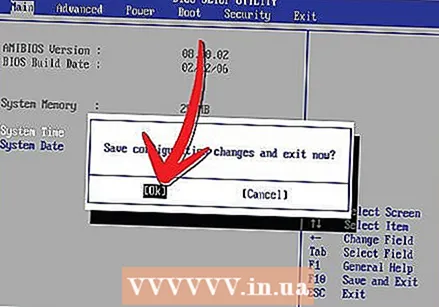 सहेजें और बंद करें। BIOS में निकास मेनू पर नेविगेट करें। "एक्जिट और सेव चेंजेस" का चयन करें। कई BIOS मेन्यू में स्क्रीन के नीचे एक शॉर्टकट भी होता है जो आपको कीस्ट्रोक से बचाने और बाहर निकलने की अनुमति देता है।
सहेजें और बंद करें। BIOS में निकास मेनू पर नेविगेट करें। "एक्जिट और सेव चेंजेस" का चयन करें। कई BIOS मेन्यू में स्क्रीन के नीचे एक शॉर्टकट भी होता है जो आपको कीस्ट्रोक से बचाने और बाहर निकलने की अनुमति देता है। - सहेजना और बंद करना आपके कंप्यूटर को रिबूट करेगा।
 रिबूट करने के बाद अपने यूएसबी स्टिक को स्वचालित रूप से लोड करने के लिए प्रतीक्षा करें। कुछ सेकंड के बाद, यह निर्भर करता है कि आपका USB स्टिक किस लिए है, आप इसे एक्सेस कर सकते हैं। यदि आपके पास MS-DOS के साथ USB स्टिक है, तो आपको स्टार्ट-अप के बाद कमांड प्रॉम्प्ट दिखाई देगा। यदि आपने विंडोज 7 इंस्टॉलेशन स्टिक बनाया है, तो इंस्टॉलेशन प्रक्रिया अपने आप शुरू हो जाएगी।
रिबूट करने के बाद अपने यूएसबी स्टिक को स्वचालित रूप से लोड करने के लिए प्रतीक्षा करें। कुछ सेकंड के बाद, यह निर्भर करता है कि आपका USB स्टिक किस लिए है, आप इसे एक्सेस कर सकते हैं। यदि आपके पास MS-DOS के साथ USB स्टिक है, तो आपको स्टार्ट-अप के बाद कमांड प्रॉम्प्ट दिखाई देगा। यदि आपने विंडोज 7 इंस्टॉलेशन स्टिक बनाया है, तो इंस्टॉलेशन प्रक्रिया अपने आप शुरू हो जाएगी।



